Blocksy Header Elements – Accounts 账户元素介绍
Blocksy 的页眉构建器(Header Builder)中的 账户元素(Account Element),能帮助访客在你的网站上轻松登录与注册,界面简洁且使用便捷。
该元素拥有丰富的配置选项,以下将进行详细说明。
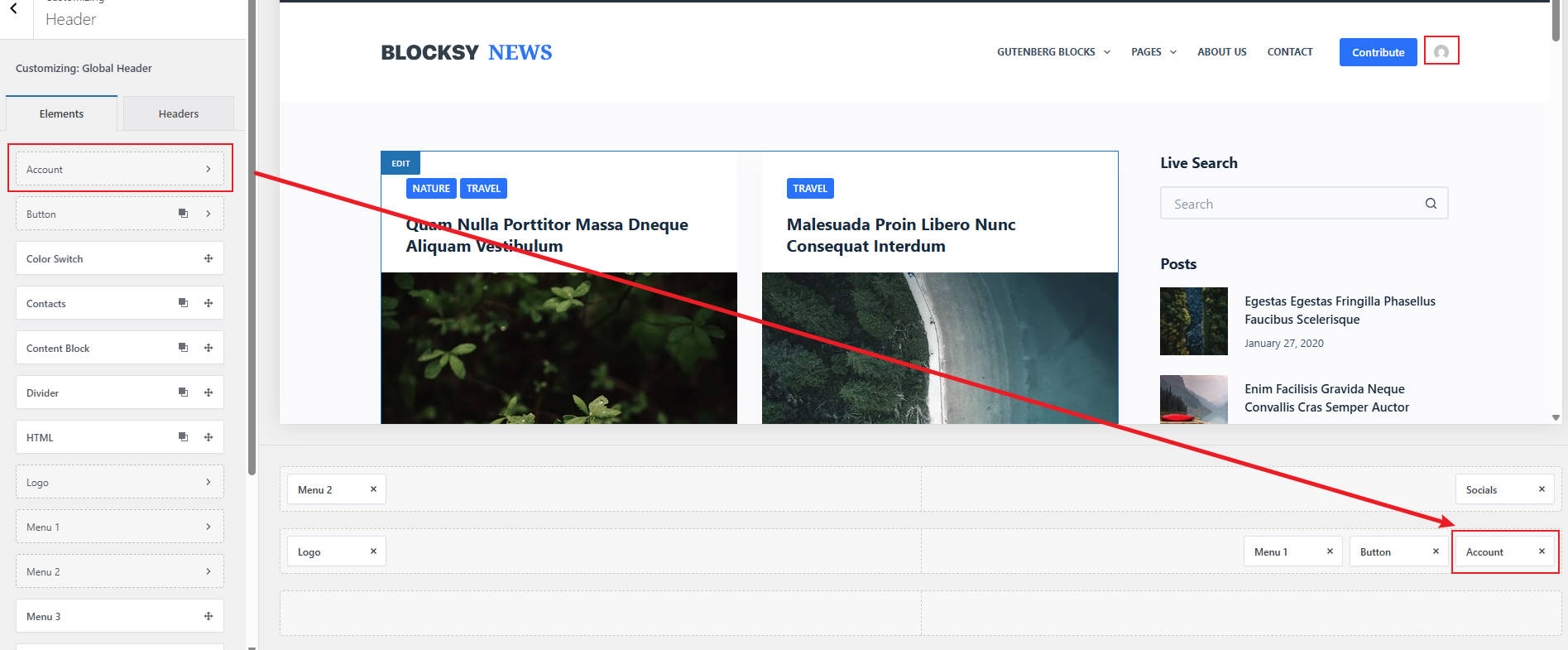
账号元素提供了两种不同的状态可供配置:
- 用户已登录时
- 用户未登录时
每种状态下可用的选项都不同,我们分别来看。
已登录状态 – Logged in state
当用户登录后,账号元素可以变为一个快捷链接或下拉菜单。通过它,你可以引导用户访问网站的相关区域,例如:
- 一键登出
- WooCommerce 的账户页面
- WordPress 用户资料页
- 自定义链接
账户操作类型(Account Action)
1. 下拉菜单(Dropdown)
这是一个新的选项,当用户将鼠标悬停在账号图标上时,可以显示一个下拉菜单,包含常用的账号操作,例如:
- 自定义链接
- 用户信息与头像
- 登出选项(允许用户优雅地退出网站)
2. 链接模式(Link)
将账号元素设置为直接链接到以下位置之一:
- Profile page(个人资料页):跳转到 WordPress 后台的个人资料页面
- Dashboard page(控制台主页):跳转到 WordPress 仪表盘主页
- Custom link(自定义链接):跳转到你指定的任意页面
- Logout(登出):一键登出功能
- WooCommerce account(WooCommerce 账户页):跳转到 WooCommerce 的默认账户页面
账号图像(Account Image)
你可以选择账号元素在页眉中显示的图像样式:
- 用户头像
- 内置图标库中的精美图标
- 不显示任何图像(适合仅显示文字标签时)
还可以自定义图标的大小。
标签可见性(Label Visibility)
可在不同设备上单独控制是否显示元素的文字标签。
用户可见性(User Visibility)
可根据用户状态选择是否隐藏账户元素。例如:用户已登录时隐藏该图标,以简化页面布局。
未登录状态(Logged out state)
账号元素 – 未登录状态选项
当用户未登录时,可用的配置选项会有所不同,因为他们无法访问登录状态下的功能。
账号操作(Account Action)
- Modal(弹出窗口):显示一个美观的弹窗,供用户快速登录或注册。
- Custom link(自定义链接):跳转到任意指定页面。
- WooCommerce account(WooCommerce 账户页):跳转到 WooCommerce 内置账户页面。
账号图像(Account Image)
与登录状态相同,你可以:
- 显示内置图标库中的图标
- 或不显示任何图像(若仅显示标签文字)
- 同样可以设置图标大小。
标签可见性(Label Visibility)
可按设备类型控制标签文字是否显示。
用户可见性(User Visibility)
可根据用户状态控制元素的显示,例如在用户登录后隐藏账号按钮以优化体验。
Blocksy Pro 增强功能(Blocksy Pro Enhancements)
如果你是 Blocksy Pro 用户,将获得以下增强功能(主要针对未登录状态的账号弹窗):
- 与 WooCommerce 注册流程集成,可在注册窗口中添加:
- 自定义用户名字段
- 自定义密码字段
此外,Blocksy Pro 还支持与第三方插件的集成,为网站带来额外功能,例如:
- 使用验证码(captcha)进行防垃圾保护
- 支持用户通过社交账户登录或注册
目前支持的插件包括:
- Advanced noCaptcha & Invisible Captcha (v2 & v3)
- Login No Captcha reCAPTCHA
- Nextend Social Login and Register
- Wordfence Login Security(含 2FA 双重认证)
- Simple Cloudflare Turnstile
下面是这五款 WordPress 插件的简要说明,方便你理解它们各自的作用。
1. Advanced noCaptcha & invisible Captcha (v2 & v3)
功能:在登陆、注册、重置密码、评论、联系表单等多种场景中,添加 Google reCAPTCHA v2 或 v3(包括 Invisible 模式)以防止自动化攻击。
核心亮点:支持 “我不是机器人”复选框(v2)或者后台静默判断(v3/invisible),还能对登录失败次数超过设定值后才弹出验证码。
适用场景:想要在不同表单(登录、注册、评论)统一防 spam/机器人攻击,同时希望用户体验较好,不希望每次都强迫验证码。
注意事项:需要配置 Google 的 Key,且若设置不当可能影响真正用户操作。
2. Login No Captcha reCAPTCHA
功能:专注于登录、忘记密码、用户注册页面,在这些页面添加 Google 的 “No Captcha” reCAPTCHA 复选框(即 “我不是机器人”那种)来阻挡自动脚本。
核心亮点:安装配置比较简单,专门防止机器人登录尝试。
适用场景:你的网站主要关注登录/注册安全,而其它表单防护需求不那么高。
注意事项:只针对登录/注册场景,如果还有评论、表单等其它入口,需要其它方案。
3. Nextend Social Login and Register
功能:允许访客使用他们已有的社交账户(如 Google、Facebook、Twitter/X 等)来登录或注册你的网站,而不是必须填写传统的用户名+密码表单。
核心亮点:减少注册/登录的障碍,有助于提升转化率(更多用户愿意注册),并可整合多平台社交登录。
适用场景:如果你的网站用户注册门槛想设得低、希望提高用户参与(评论、购物、社区)或者希望用户更便捷登录。
注意事项:社交登录虽然方便,但可能会带来数据同步/隐私/帐号解绑等考虑;需要配置社交平台 API/秘钥。
4. Wordfence Login Security(含 2FA 双重认证)
功能:由 Wordfence Security 团队出品的登录安全插件,提供:登录/注册 CAPTCHA、防止暴力破解、XML-RPC 保护、两步验证(2FA) 等功能。
核心亮点:通过启用两步验证(如使用 Google Authenticator、短信或其它方式)大幅提高账号安全。
适用场景:如果你的网站账号权限较高(例如有许多管理员/编辑/敏感数据访问)或你非常在意登录安全,这款插件是强力选项。
注意事项:启用 2FA 后,若用户没备份恢复码或设备丢失可能会被锁住;需做好用户教育和恢复流程。
5. Simple Cloudflare Turnstile
功能:集成 Cloudflare Turnstile 服务 —— 一种替代传统 CAPTCHA 的方式,用户体验更佳、无需可见 “我不是机器人” 或复杂图形拼图,通过后台检测访客行为即可判断是否是真人。
核心亮点:更友好、更隐私(Cloudflare 表示不会像传统 CAPTCHA 那样用于广告定向)兼容多种表单、插件。
适用场景:希望在保证防 spam/机器人攻击的同时,尽可能减少用户操作摩擦(尤其是电商/有大量表单提交的网站)。
注意事项:虽然用户体验好,但新模式可能对某些极端攻击场景还没像传统 CAPTCHA 那样被广泛验证;同时需要 Cloudflare 帐号配置。

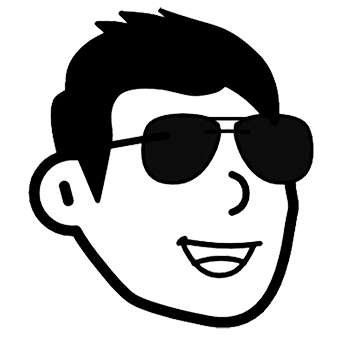 硕贤科技
硕贤科技
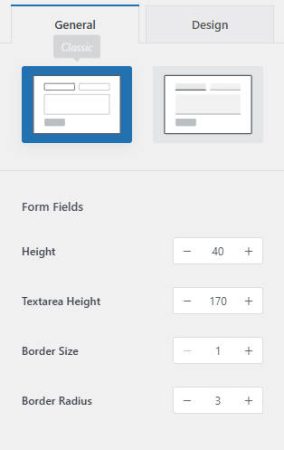
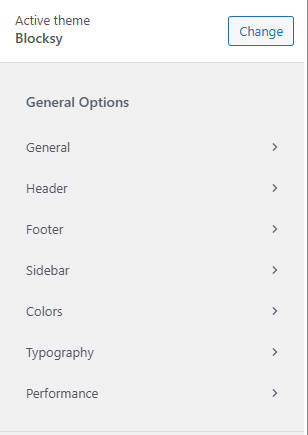
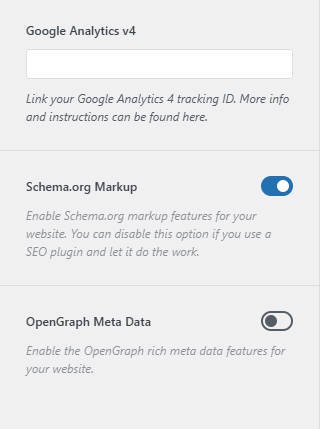
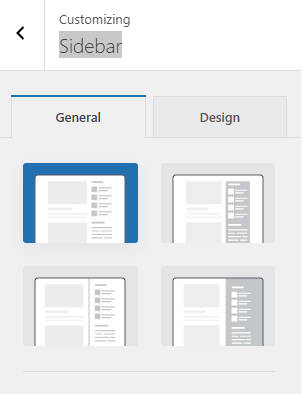
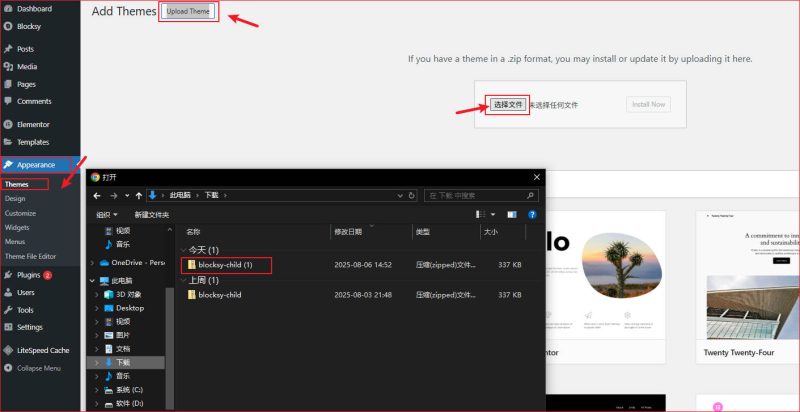
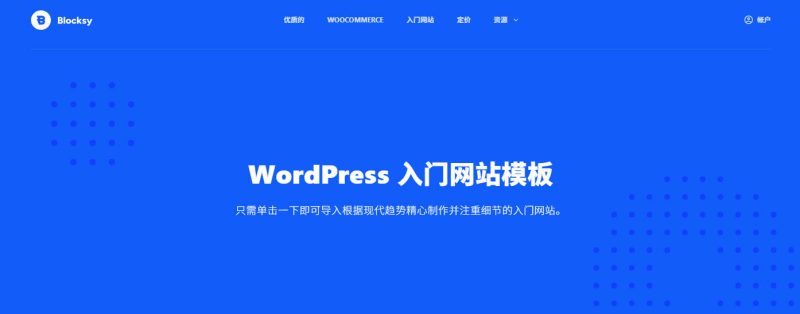
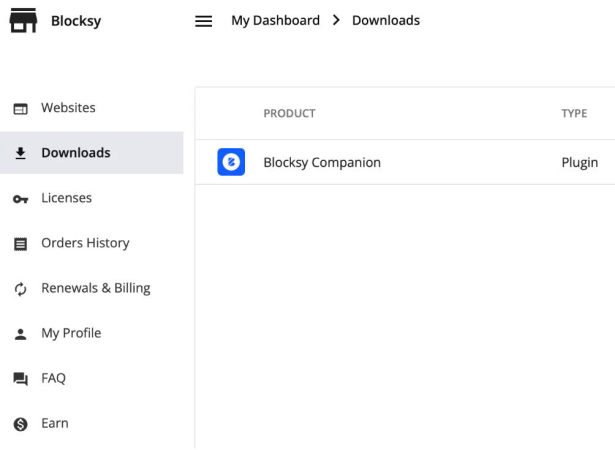
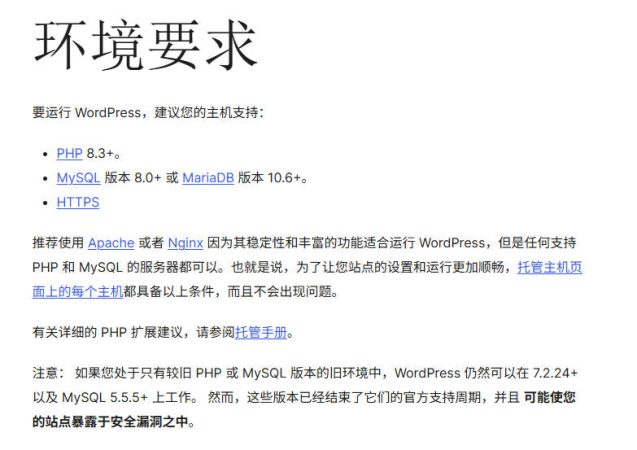
评论留言